 |
 |
|
||
 |
||||
Tijdelijk afdrukken met zwarte inkt wanneer de kleurencartridges opgebruikt zijn
Wanneer de kleureninkt op is maar u nog wel zwarte inkt hebt, kunt u nog korte tijd verder afdrukken met alleen zwarte inkt. U moet de opgebruikte cartridge(s) echter zo snel mogelijk vervangen. Zie het gedeelte hierna als u tijdelijk wilt afdrukken met zwarte inkt.
 Opmerking:
Opmerking:|
Hoelang u nog kunt afdrukken, is afhankelijk van de gebruiksomstandigheden, de afgedrukte afbeeldingen, de afdrukinstellingen en de gebruiksfrequentie.
Deze functie is niet beschikbaar onder Mac OS X 10.4 en lager.
|
Voor Windows
 Opmerking:
Opmerking:|
Deze functie is alleen beschikbaar wanneer Status Monitor 3 is ingeschakeld. Als u de statusmonitor wilt inschalen, opent u de printerdriver en klikt u op het tabblad Maintenance (Hulpprogramma’s) gevolgd door de knop Extended Settings (Extra instellingen). In het venster Extended Settings (Extra instellingen) schakelt u het selectievakje Enable EPSON Status Monitor 3 (EPSON Status Monitor 3 inschakelen) in.
|
Volg de onderstaande instructies om tijdelijk af te drukken met zwarte inkt.
 |
Wanneer EPSON Status Monitor 3 u laat weten dat u de afdruktaak moet annuleren, klikt u op Stop (Stoppen) of Cancel Print (Afdrukken annuleren) om de afdruktaak te annuleren.
|
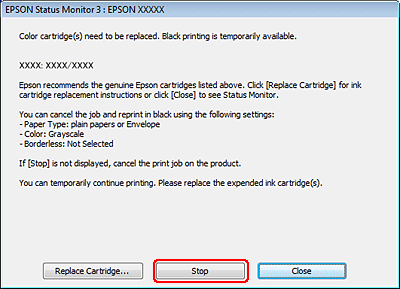
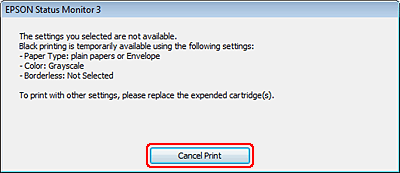
 Opmerking:
Opmerking:|
Als de foutmelding over een opgebruikte kleurencartridge afkomstig is van een andere computer in het netwerk, kan het zijn dat u de afdruktaak moet annuleren op de printer.
|
 |
Laad gewoon papier of een envelop.
|
 Opmerking:
Opmerking:|
Papiercassette 2 ondersteunt alleen B5-papier of groter.
|
 |
Open de printerinstellingen.
|
 |
Klik op het tabblad Main (Hoofdgroep) en geef de juiste instellingen op.
|
 |
Selecteer plain papers (Gewoon papier) of Envelope (Enveloppe) bij Paper Type (Papiertype).
|
 |
Selecteer Grayscale (Grijswaarden) als instelling bij Color (Kleur).
|
 |
Klik op OK om het venster met printerinstellingen te sluiten.
|
 |
Druk het bestand af.
|
 |
Epson Status Monitor 3 wordt opnieuw weergegeven op uw computerscherm. Klik op Print in Black (Afdrukken in zwart-wit) om af te drukken met zwart inkt.
|
Voor Mac OS X
 Opmerking:
Opmerking:|
Deze functie is niet beschikbaar onder Mac OS X 10.4 en lager.
|
Volg de onderstaande instructies om tijdelijk af te drukken met zwarte inkt.
 |
Als het afdrukken niet kan worden hervat, klik dan op het printerpictogram in het Dock. Als u een foutmelding krijgt met daarbij de aanwijzing om de afdruktaak te annuleren, klik dan op Delete (Verwijderen) en volg de onderstaande instructies om het document opnieuw af te drukken met alleen zwarte inkt.
|
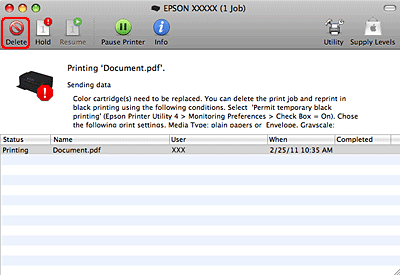
 Opmerking:
Opmerking:|
Als de foutmelding over een opgebruikte kleurencartridge afkomstig is van een andere computer in het netwerk, kan het zijn dat u de afdruktaak moet annuleren op de printer.
|
 |
Open het dialoogvenster Epson Printer Utility 4.
|
 |
Klik op Monitoring Preferences (Controlevoorkeursinstellingen) in de linkerbovenhoek van het venster van Epson Printer Utility 4.
|
 |
Schakel het selectievakje Permit temporary black printing (Tijdelijk afdrukken in zwart-wit) in en sluit het venster.
|
 |
Laad gewoon papier of een envelop.
|
 Opmerking:
Opmerking:|
Papiercassette 2 ondersteunt alleen B5-papier of groter.
|
 |
Open het dialoogvenster Print (Afdrukken).
|
 |
Klik op de knop
 om dit dialoogvenster uit te breiden. om dit dialoogvenster uit te breiden. |
 |
Selecteer de printer die u gebruikt bij Printer en geef de gewenste instellingen op.
|
 |
Selecteer Print Settings (Printerinstellingen) in het venstermenu.
|
 |
Selecteer plain papers (Gewoon papier) of Envelope (Enveloppe) bij Media Type (Afdrukmateriaal).
|
 |
Schakel het selectievakje Grayscale (Grijswaarden) in.
|
 |
Klik op Print (Afdrukken) om het dialoogvenster Print (Afdrukken) te sluiten.
|
